Word多级列表设置方法.docx
《Word多级列表设置方法.docx》由会员分享,可在线阅读,更多相关《Word多级列表设置方法.docx(8页珍藏版)》请在冰豆网上搜索。
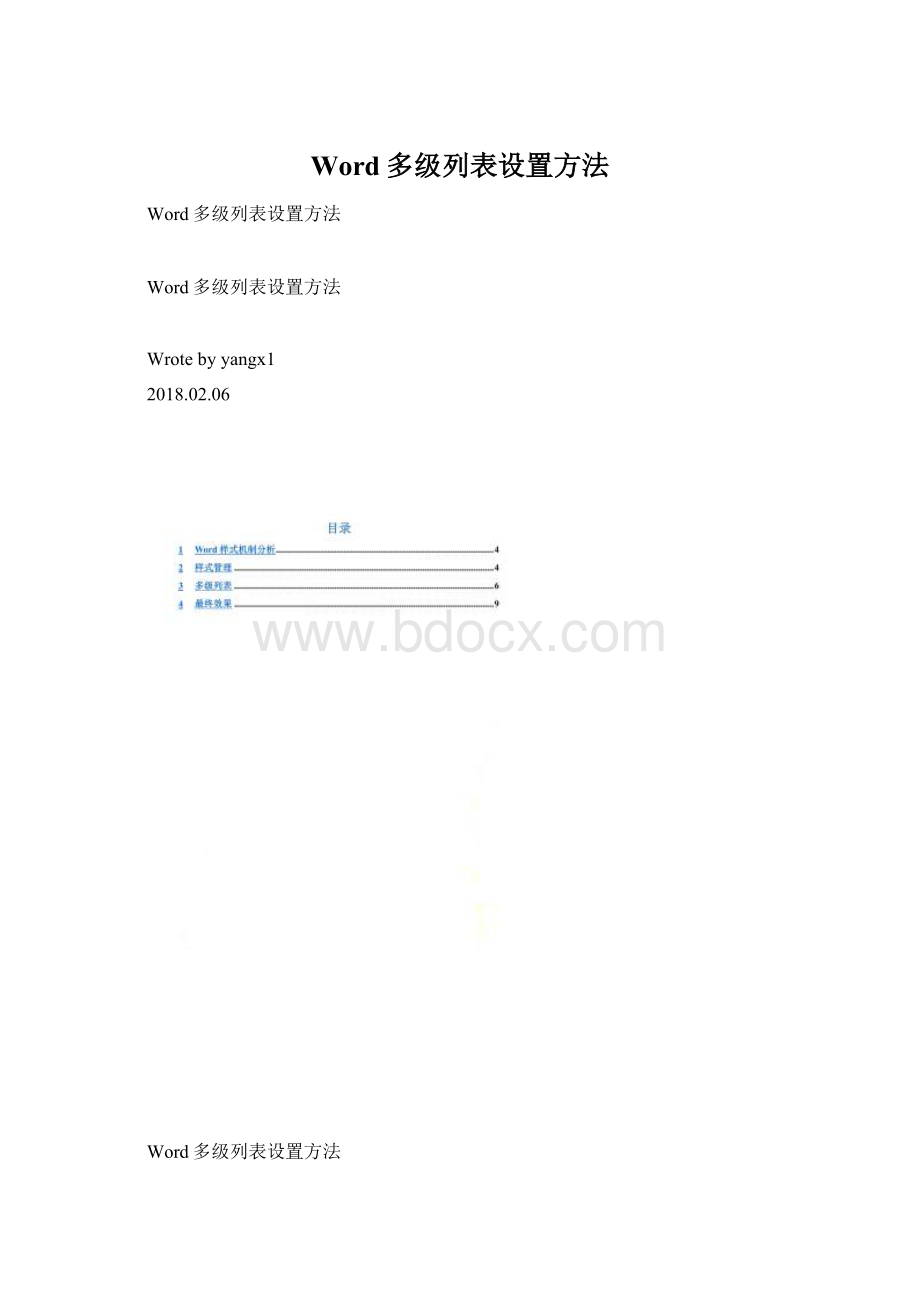
Word多级列表设置方法
Word多级列表设置方法
Word多级列表设置方法
Wrotebyyangx1
2018.02.06
Word多级列表设置方法
Word中列表的标签经常会乱,调整起来也比较麻烦,而且调整结果往往不理想。
笔者就曾经调整格式1个多小时还是很乱,目录显示大大小小很不规范,最终还是去除一切自动编号,手工给编上了(一把辛酸泪)。
经过学习,笔者已经学会通过多级列表自动编号的方法,在此分享给大家,希望大家可以少走弯路。
本文使用Word版本为2013专业版,其余版本设置位置可能不一样,但也可参考。
1Word样式机制分析
Word样式可以设置模板,比如字体、字号、加粗、行间距等等,点击模板就可以为相应区域设置为对应的样式了。
样式设置完成后,可以链接多级列表,这实现了自动编号。
将列表设置相应显示级别,可以在目录中生成清晰的结构。
非目录编号可以采用项目符号或者编号,也十分常用。
2样式管理
Word内置了许多样式,在开始>>样式选项下可以查看。
点击右键>>修改以更改样式来符合自己要求,点击右键>>删除删掉不需要的样式。
可以修改字体、字号、加粗等项目,在格式下拉框中还能修改段落、缩进、行距等等。
修改完成可在该界面查看到总体设置清单。
修改
样式右下角的小箭头可以展开,展开后可管理样式,需要用到下图中的按钮。
点击导入/导出,可将当前文档自定义的样式导入到默认样式库。
3多级列表
多级列表按钮位于开始>>段落,打开之后选择定义新的多级列表。
第一级别设置好编号样式,链接到“标题1”样式,显示级别为“级别1”。
第二级别选择包含的级别编号来自>>级别1,在编号格式框就自动生成了一个灰底的“1”,该数字会根据编号的数量自动增加。
在此之后输入一个点“.”,然后再选择此级别的编号样式>>1,2,3,...,最后链接到样式“标题2”,显示级别设置为“级别2”。
3、4、5及之后的级别以此类推。
注意:
一定要从上到下依次更改,不然会有问题。
4最终效果
示例文档